Лучшая поисковая система и приложения для поиска изображений в Интернете
С помощью поисковой системы вы можете отсортировать и найти очень много изображений, которые даже можно легально использовать в своём интернет-проекте. Узнав, как искать изображения, вы сможете найти изображения с пометкой для повторного использования, которые вы можете использовать для своего логотипа, баннера веб-сайта, сообщения в блоге или даже своей рекламы.
В этой статье вы узнаете, что такое система поиска изображений, а также какие системы и приложения поиска изображений стоит использовать для обратного поиска фотографий.
Что такое система поиска изображений?
Система поиска изображений – это база данных изображений, в которой можно выполнять поиск по ключевым словам, чтобы пользователи могли находить ценные изображения. Система поиска изображений Google – самая обширная и известная на сегодняшний день.
В 2001 году Google заметил огромный поисковый спрос на конкретный запрос, который его обычный поиск не мог удовлетворить. Этот спрос был на зеленое платье Versace Дженнифер Лопес, и Google заметил, что результат с изображением будет намного лучше, чем текстовый результат, который был представлен тогда.
Поиск по фото — Find face
Лучшие системы поиска изображений
В мире существует множество систем поиска изображений. Некоторые из них очень широкие и всеобъемлющие, такие как Google и Yahoo, а некоторые являются нишевыми и ограниченными, как HONMedia. Общим для всех этих веб-сайтов является база данных изображений, по которым можно выполнять поиск по ключевым словам, тегам или темам.
Лучшими на рынке являются те, которые могут обеспечить наилучшее соответствие поисковому запросу, а также имеют достаточно большую базу данных для обслуживания своей аудитории.
Вот лучшие поисковые системы изображений, которые вы можете использовать:
Картинки Google
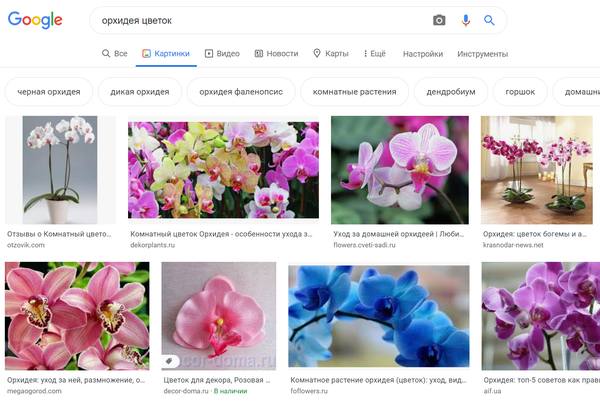
Вы всегда хотели знать, как искать изображения в Google? С помощью Картинок Google вы можете искать изображения, которые можно использовать для своего веб-сайта, блога, рекламы и другого маркетингового контента.
Хотя не все изображения, содержащиеся в изображениях Google, можно использовать в коммерческих целях без разрешения, у Google Images есть обширная коллекция, которую вы можете отсортировать. Будучи крупнейшей поисковой системой, Google Images предлагает самую обширную коллекцию изображений.
Вы можете искать определенные продукты, такие как кухонная утварь, или нишивые, например, для бега, которые вы можете использовать в своём бизнесе. Как работает поиск картинок Google? С помощью Google Images вы можете сортировать изображения определенного размера, цвета, типа изображения и т.д., просто вводя ключевые слова.
Затем вы можете отсортировать изображения по лицензии, щелкнув «Инструменты», а затем «Права использования». Изображения под лицензией Creative Commons в этом разделе можно использовать для сообщений в блогах, рекламы или других маркетинговых мероприятий. Вы заметите, что большинство изображений в этих разделах взято с различных сайтов с бесплатными фотографиями.
Поиск по картинке на телефоне Android и iPhone
Yahoo Images
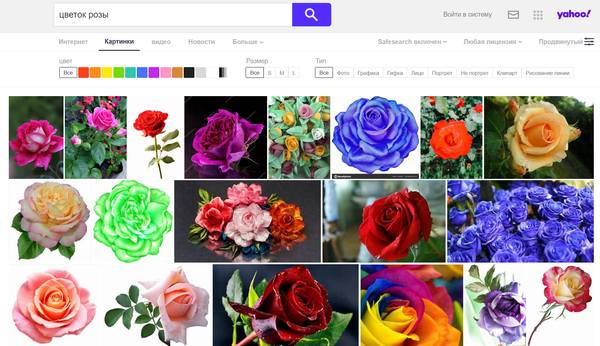
Yahoo Image Search занимает второе место как одна по поиску изображений, потому что вы можете найти отличные изображения для каждой ниши. Когда вы вводите свою нишу в строку поиска, вам будут показаны различные изображения. Вы хотите изменить лицензию, посмотрите на верхний правый угол, чтобы включить фильтр по лицензии. Вы найдёте профессиональные изображения образа жизни, изображения на белом фоне, графику и многое другое, которые вы можете использовать в своём проекте.
Яндекс Картинки
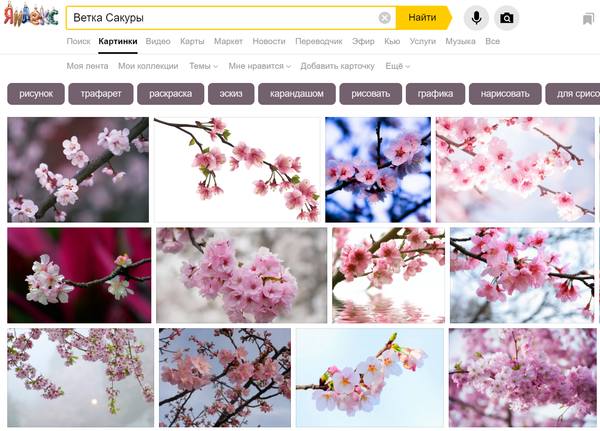
Яндекс.Картинки – бесплатный поисковик с большой базой изображений для поиска. Это самая популярная поисковая система в России. Если в базе данных нет ничего, что могло бы удовлетворить поиск, он покажет похожие изображения. Вы также можете использовать Яндекс для обратного поиска изображений.
Картинки Bing
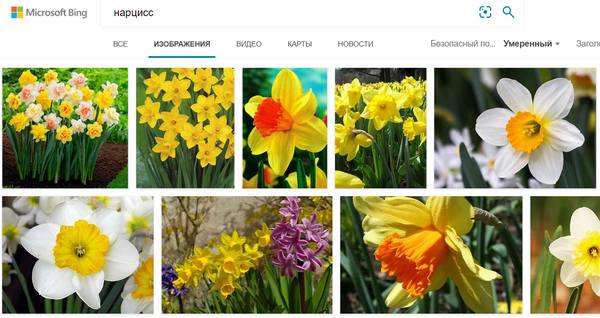
Поиск изображений Bing похож на Google Images и Yahoo Images, поэтому это ещё одна отличная поисковая система изображений, которую вы можете использовать для поиска изображений. Укажите свою нишу или изображение, которое вам нужно, в строку поиска Bing Image. Вы заметите, что в дальней правой части есть кнопка Фильтр. Когда вы щёлкнете по нему, вы увидите раскрывающийся список. Щелкните по лицензии и выберите подходящую вам.
PicSearch
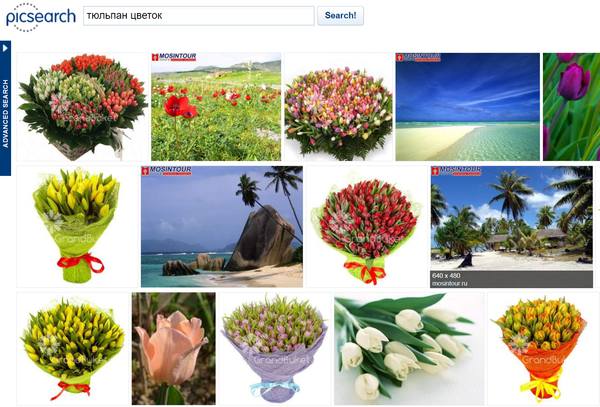
PicSearch имеет коллекцию из 3 миллиардов изображений, поэтому неудивительно, что это одна из лучших систем поиска изображений. Система поиска изображений находит изображения с различных веб-сайтов. Вы можете выбрать от образа жизни до стоковых фотографий. Но, вам все равно потребуется получить разрешение на использование изображений на платформе в соответствии с отказом от ответственности в нижнем колонтитуле их веб-сайта. Тем не менее, вы будете знать, с какого веб-сайта поступают фотографии, что упрощает обращение за разрешением.
Инструмент визуального поиска Pinterest
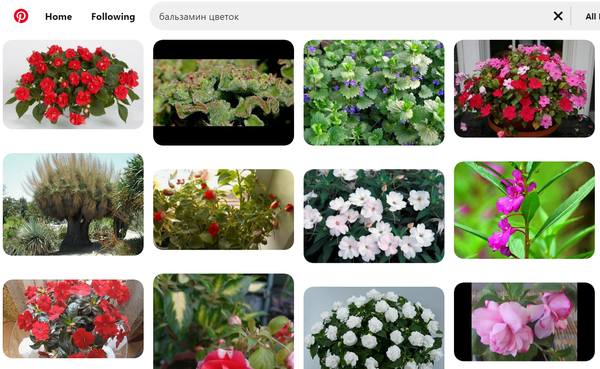
Инструмент визуального поиска Pinterest – это достаточно забавная штука. В отличие от большинства других инструментов, вы можете увеличить часть изображения и выполнить обратный поиск, чтобы найти похожие изображения. Тот факт, что вам не нужно искать по всему изображению, делает этот инструмент очень интригующим. Чтобы использовать его, вам нужно войти в Pinterest и начать закреплять использовать.
Creative Commons
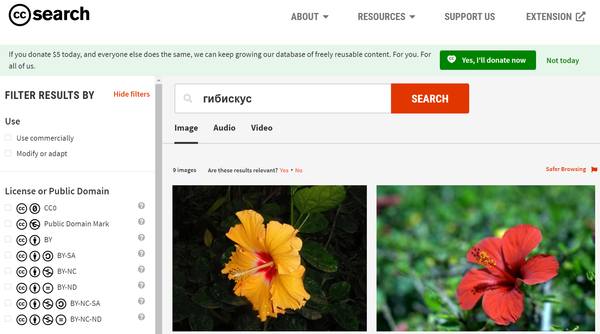
Creative Commons – одна из самых обширных коллекций изображений, которая входит в список лучших систем поиска изображений. Вы сможете искать изображения в различных поисковых системах, таких как Google Images, Flickr, Wikimedia Commons, Pixabay и других. Ищете ли вы фотографию, представляющую вашу нишу, или знаменитость, вы обязательно найдёте изображение.
Flickr
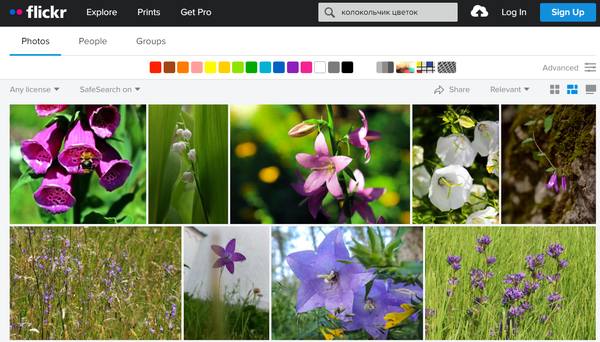
Flickr – это уникальная система поиска изображений. Большинство изображений сделано фотографами-любителями и профессиональными фотографами, которые делятся своими работами на Flickr. Вы можете использовать множество различных фильтров при поиске изображения и даже подписываться на людей на Flickr или присоединяться к группам.
Что такое обратный поиск изображений?
Обратный поиск изображений – это технология поисковой машины, которая позволяет пользователю вводить файл изображения в качестве поискового запроса и возвращать результаты, связанные с этим изображением.
Большинство поисковых систем предлагают обратный поиск изображений, который может быть полезен, если вы ищете изображения, относящиеся к вашему запросу. Или в случае, если у вас есть изображение и вы хотите вникнуть в него глубже, возможно, вы узнаете, откуда оно возникло, или выясните более подробную информацию о владельце изображения.
Как выполнить обратный поиск картинок?
Вы можете довольно легко сделать это на рабочем столе, используя, например, Яндекс.Поиск по картинке.
Всё, что вам нужно сделать, это:
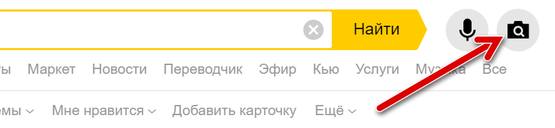
- Перейдите на yandex.ru/images/search.
- Щелкнуть значок камеры, отображаемый после строки поиска.
- Затем вставить URL-адрес изображения, которое вы видели где-то в Интернете, или загрузить изображение со своего компьютера, оторое вы сохранили, или перетащить изображение из другого окна.
Лучшие инструменты обратного поиска изображений
Если вы ищете другие инструменты для обратного поиска изображений, мы вам поможем. Вот ещё несколько дополнительных инструментов:
- TinEye – чтобы использовать этот инструмент, вам нужно добавить ссылку на изображение в строку поиска, чтобы найти веб-сайты и магазины, предоставляющие тот же продукт. С момента создания на платформе был произведен поиск более 19 миллиардов изображений, что делает его отличным ресурсом для обратного поиска изображений.
- CTRLQ – это инструмент Google, который позволяет вам загрузить свою фотографию на платформу и узнать, кто ещё разместил ваше изображение. После загрузки изображения вы можете нажать «Показать соответствия», чтобы найти другие веб-сайты с вашим изображением. Вы будете перенаправлены на страницу поиска Google, где вам будет показано ваше точное изображение на других веб-сайтах.
Приложения для обратного поиска изображений
Если вы предпочитаете использовать приложения для обратного поиска изображений, мы составили для вас список таких приложений:
- Search by Image – это приложение, доступное для Android, которое помогает вам находить похожие изображения или картинки с помощью Google, TinEye или Яндекс. Поиск по изображению поддерживает камеру для захвата изображения, а также позволяет легко редактировать изображение перед поиском. С помощью редактора изображений вы также можете повернуть изображение, перевернуть его по горизонтали или вертикали и обрезать изображение. Кроме того, у вас есть возможность открывать общие изображения из других приложений, таких как Facebook, Twitter, ваш браузер и т.д., без необходимости их сохранения.
- Reversee – приложение обратного поиска изображения отправляет ваши изображения прямо в базу данных Google Images, чтобы помочь вам найти похожие изображения. Вы можете перейти на профессиональную версию и получать результаты от Bing и Яндекс.
- Photo Scherlock – это приложение обеспечивает поиск по изображению, снятому с вашей камеры, или существующему изображению в вашей галерее. Подобно другим приложениям, Photo Sherlock может быть полезен для поиска информации о фотографиях в Google, например, для определения настоящего владельца или фотографии из социальной сети, или если вы хотите проверить, является ли фотография копией или оригинальной. Он довольно прост в использовании, с основными функциями поиска изображений и позволяет обрезать изображение перед поиском..
- Veracity – с помощью этого приложения вы можете выполнять обратный поиск изображений, загружая их через фото-библиотеку или даже из Dropbox. У вас есть возможность удалить рекламу из приложения, совершив покупку в приложении за 2,99 доллара.
Правила перед использованием изображения
При использовании изображений для вашего блога или рекламы обязательно ознакомьтесь с лицензией. Например, если вы хотите использовать изображение из Google Images, вам необходимо убедиться, что оно помечено для коммерческого использования. В противном случае, у вас не будет разрешения на использование фотографии. Вы также можете покупать фотографии на веб-сайтах стоковых изображений, чтобы гарантировать, что у вас есть права на их использование в маркетинговых целях.
Вы можете использовать такие инструменты, как TinEye и другие инструменты для обратного поиска, чтобы попытаться найти источник изображения. Или, если сомневаетесь, вы можете сделать собственные фотографии, чтобы защитить свой бизнес от любых судебных исков. Вы можете сделать свои собственные снимки или нанять кого-нибудь, чтобы сфотографировать ваш продукт.
Какие ваши любимые поисковые системы для изображений? И какие приложения или инструменты вы любите использовать для выполнения обратного поиска изображений? Дайте нам знать в комментариях ниже!
Источник: webznam.ru
поиск по фото
Хотите делать поиск по картинке в интернете? Этот инструмент «поиск по фото» позволяет очень быстро и легко выполнять поиск изображений для личного или рабочего использования. Просто загрузите изображение или введите URL-адрес изображения, или выберите изображение из Dropbox или из Google Images.
Попробуйте другие соответствующие инструменты
как провести поиск по картинке?
Инструмент поиск по фото на нашем сайте предлагает вам три варианта проведения поиск картинок. Этот продвинутый фото поиск инструмент не ограничивается только одним способом работы. Вы можете сделать это:
- Ввод URL изображения
- Загрузка изображения
- Поиск по ключевому слову
как поиск по картинке?
поиск по фото больше не является сложной задачей, так как утилита найти по фото доступна на SmallSEOTools для вашей помощи круглосуточно. Вы можете сделать искать по фото с помощью этого онлайн-инструмента, просто загрузив желаемое изображение из локального хранилища вашего устройства.
Этот инструмент фото поиск очень старается упростить жизнь своим пользователям; следовательно, это позволяет вам выполнять поиск по картинке гугл путем перетаскивания. Средство найти по фото совместимо с облачными хранилищами (Google Drive и Dropbox). Поэтому, если ваше изображение хранится в вашей облачной учетной записи, вы можете сразу импортировать его напрямую в поиск по фото. Как только вы закончите загрузку изображения, инструмент будет использовать свою передовую технологию CBIR для представления результатов в сочетании с ведущими поисковыми системами изображений, включая Яндекс, Google и Bing.
поиск по фото гугл
Поиск по картинке гугл — это наиболее широко используемая поисковая машина изображений из-за ее обширной базы данных, содержащей миллиарды изображений, загруженных через Интернет. Лучше всего использовать поиск по фото онлайн гугл, когда ваша цель — найти идентичные изображения на фоне запрашиваемого изображения. Гугл поиск по изображению — идеальный вариант для людей, ищущих похожие изображения разного качества, размера или формата. Это онлайн-средство позволяет просматривать гугл картинки результаты одним щелчком мыши.
поиск по фото яндекс
Реверс пошук по фото также получает результаты из поисковой системы Яндекс. Яндекс известен как русский Google, и его аналог фото поиск или (яндекс поиск по фото) отличается от других поисковых систем благодаря своей блестящей идентификации местоположения и сопоставлению лиц. Этот бесплатный поиск по картинке позволяет узнать информацию об известных личностях или красавицах с помощью результатов поиска Яндекс пошук по картинці.
Обратный поиск с изображением на вашем ПК или мобильном устройстве
В большинстве случаев люди сталкиваются с ограничениями в использовании некоторых онлайн-сервисов, доступ к которым возможен только с настольного компьютера. Однако это не относится к нашему инструменту обратного просмотра. Подобно тому, как вы выполняете поиск по картинке гугл на ПК, поиск по картинке на телефоне также выполняется аналогичным образом. Таким образом, независимо от того, какое устройство вы используете для поиска, вы никогда не столкнетесь с проблемами совместимости при использовании этого инструмента.
поиск по картинке на телефоне
Мы сделали этот инструмент поиск фото на этом сайте для всех устройств. поиск по картинке гугл на телефоне можно делать с любого смартфона и планшета на Android и iOS. Давайте обсудим их обоих:
поиск по фотографии на мобильных устройствах Android и iOS
Вы получили изображение от друга на свой телефон Android и не знаете о нем ни слова? Не волнуйся! Вы можете делать поиск по фото и на Android, при этом вы не столкнетесь с какими-либо неудобствами при использовании нашего инструмента с Android-устройств.
поиск по фото гугл на iOS работает так же, как на телефоне android. Используя Safari или любой другой браузер, вы можете получить доступ гугл поиск по картинке на iPhone и найти похожие фотографии за считанные секунды.
найти по фото на вашем ПК
Вы заинтересованы в поиске первоисточника изображения, которое вы нашли на веб-сайте? Вы можете поиск по картинке гугл на ПК в кратчайшие сроки. Вы можете выполнить эту задачу как на Windows, так и на Mac, поэтому давайте обсудим их:
искать по фото на рабочем столе: Window vs Mac
Поиск изображений на рабочем столе — это простая задача, позволяющая загружать изображения со своего компьютерного устройства и из облачного хранилища. Просто откройте браузер из любой ОС Windows на любом ПК. Вы можете перетащить изображение с помощью этого инструмента, и это, очевидно, самый быстрый способ.
Когда все устройства закрыты, как пользователи Mac могут оставаться в унынии? Да! Поиск фото на Mac работает аналогично в браузере, который вы открываете на устройстве Mac. Эта веб-утилита предназначена для всех во всем мире, независимо от того, какое устройство они используют.
найти по картинке все просто!
Поиск в значительной степени стандартизирован!
Если вам нужна информация о самых симпатичных собаках на планете, все, что вам нужно сделать, это ввести в свой поисковый запрос «10 самых симпатичных, самых очаровательных, самых удивительно великолепных щенков всех времен», и поисковая система выдаст лучшие результаты, которые она находит, верно?
А что, если в другом сценарии вы нашли фотографию действительно милой собаки, которой вы так восхищались?
Допустим, вы ничего об этом не знали и поэтому хотели найти информацию о щенке или даже найти больше его фотографий.
Как бы вы искали информацию?
Ну вот тут и пригодится фото поиск.
Что такое поиск по картинке и как работает поисковик картинок?
Проще говоря, подобный поиск поиск фото — это разновидность онлайн-поиска, при котором вы загружаете изображение (вместо того, чтобы вводить текстовое или голосовое ключевое слово), чтобы найти информацию на основе запроса.
С помощью гугл картинки вы можете быстро находить визуально похожие изображения в Интернете и получать относительную информацию о фотографии, включая объекты или места на ней, а также ее метаданные, такие как название объекта.
Так, например, если вы загрузили изображение нашего милого щенка выше, движок вернет что-то вроде этого:
Говоря техническим языком, найти по картинке работает с использованием техники запросов, называемой поиском изображений на основе содержимого (CBIR), также известной как запрос по содержанию изображения (QBIC) и поиск визуальной информации на основе содержимого (CBVIR), для применения компьютерного зрения. в поиске цифровых изображений из Интернета на основе математических моделей. Так обстоит дело с найти по фото гугл. Чтобы получить информацию, образец изображения — это то, что формулирует поисковый запрос, тем самым избавляя пользователя от необходимости угадывать ключевые слова.
Для обратного просмотра фотографий существует множество технических деталей, но не обязательно утомлять вас ими. Давайте лучше посмотрим, чего можно достичь с помощью поиска по фотографиям.
Что можно делать с этим инструментом?
Вы можете сделать много замечательных вещей, но вот некоторые из них:
- Узнайте больше об объекте изображения“Помните нашего милого щенка? Посредством просмотра изображений мы, наконец, обнаружили, что щенок – это порода по кличке Шиба Ину, которая является самой маленькой из шести оригинальных и отличных пород шпиц, родом из Японии. Мы также обнаружили, что эта милашка довольно ловкая.”
- “Найти визуально похожие изображения”“Думаете, вам нужно почти одно и то же изображение, но с разными стилями? Поисковик позволяет обнаружить визуально похожие или связанные изображения.”
- Найти оригинальные источники изображений Если вам нужно указать правильный источник конкретной фотографии, но вам трудно определить, кто является ее первоначальным создателем, тогда поиск по SST – ваш ответ.
- Найти плагиат фото“Если у вас есть много оригинальных фотографий и вы хотите знать, использует ли кто-то их без вашего разрешения, то инструмент поиск изображения – ваш новый друг.”
- “Создать возможности обратной ссылки”“Не просто используйте поиск Google по картинке, чтобы найти людей, которые используют ваши фотографии, попросите их указать вас как автора и дать ссылку на вашу страницу. Отлично подходит для SEO!”
- Определите людей, места и продукты Есть фотографии людей, мест или продуктов, которые вы не знаете? Не волнуйтесь! Просто загрузите их, и поисковик поможет идентифицировать их для вас.
- Находите больше версий изображения С помощью нашего инструмента вы можете получить больше версий определенного изображения, будь то размер, формат.
- Обнаружение поддельных аккаунтов“Думаешь, ты слишком милый, и кто-то может использовать твою фотографию в фальшивом аккаунте в социальных сетях? Наш инструмент поможет сохранить вашу личную репутацию.”
поиск фото 3-в-1 комбинированный
Три? Google, Bing и Yandex.
- “поиск картинок google” “Google Images – это сервис поиска фотографий, принадлежащий и управляемый Google. Это позволяет пользователям искать в интернете контент изображения. Этот инструмент был создан 12 июля 2001 года после запроса на фотографии зеленого платья Версаче Дженнифер Лопес, с которым не мог справиться обычный поиск в Google. После нескольких лет работы с Google Images в 2011 году Google наконец-то добавил функцию поиска изображения.”
- “поиск изображений bing” “Bing – это веб-поисковая система, принадлежащая и управляемая Microsoft. Служба берет свое начало в предыдущих поисковых системах Microsoft, включая Windows Live Search, MSN Search и более поздние Live Search. Bing, как поисковая система, предоставляет различные поисковые сервисы, включая поиск изображений. Помимо использования в интернете, Bing Image Search также является функцией в документах Microsoft Office, которая позволяет пользователям быстро искать онлайн-изображения и вставлять их в документ. Наш инструмент поиска изображений использует Bing Image Search для предоставления результатов.”
- “поиск картинок в яндексе” “Яндекс – русский поисковик, и его поиск фотографий называется «Сибирь». Сибирь также основана на аббревиатуре CBIR, что означает «поиск изображений на основе контента», как вы видели выше. С помощью Sibir поисковая система Яндекса может искать изображения на основе другого введенного изображения. Образец изображения может быть целым изображением или его фрагментом, будь то из интернета или локального хранилища. Результаты поиска основаны на похожих изображениях, найденных в интернете, которые уже были проиндексированы Яндексом.”Инструмент поиска изображения от Small SEO Tools объединяет все эти три основные поисковые системы, чтобы предоставить вам отличные результаты поиска изображений. В процессе поиска у вас есть возможность выбрать, какие результаты просматривать, основываясь на выбранной вами поисковой системе из трех, или вы можете кликнуть, чтобы просмотреть результаты из всех трех.
Как поиск по фото Использование Smallseotools’ поиск по картинке инструмент
Похожие поиск по картинкам от SmallSEOTools — это инструменты найти картинку по фото и поиск по фото. Мы являемся экспертами в области компьютерного зрения, распознавания образов и поиска фотографий.
Наш инструмент поиск по картинке прост в использовании, надежен и может найти практически любое изображение в Интернете. Все, что вам нужно, это загрузить фотографию, и наш сложный алгоритм мгновенно выдаст наиболее подходящие изображения и подробную информацию об этом изображении, используя базы данных гугл поиск по фото, «Бинг пошук по фотографії», и яндекс поиск по картинке.
Вот необходимые шаги:
Имейте при себе фотографию запроса. Вы можете либо загрузить фотографии, доступные в вашей библиотеке фотографий, либо сделать новую фотографию с помощью камеры вашего телефона, либо загрузить существующие изображения из облачных сервисов хранения, таких как Google Drive или Dropbox. Итак, первый шаг — подготовить фотографии, которые вы хотите найти, в одном из этих мест.
Загрузите изображение запроса, напрямую вставив URL-адрес онлайн-изображения или загрузив фотографии со своего устройства или выбрав изображение из Dropbox или Google Диска. Вы можете загружать расширения .JPG, .JPEG, .PNG и .GIF.
Затем нажмите «поиск картинки», чтобы запустить его.
Как только вы это сделаете, наш супер-умный алгоритм сделает все остальное, откопав информацию из гугл поиск по фото, Bing фотопоиск и яндекс фото поиск. для возврата наиболее подходящих результатов изображения и их относительных деталей. Все, что вам нужно сделать сейчас, это нажать «найти фото», чтобы просмотреть результаты на основе предпочитаемой вами платформы.
Для мобильных пользователей:
Google Search by Image в основном работает на компьютерах, а не на мобильных устройствах и планшетах. Так что, если у вас есть фотография в одном из ваших мобильных приложений (например, ваш друг отправил ее через Whatsapp), и вы хотите проверить ее, вам сначала придется пройти долгий процесс, прежде чем перенести изображение на компьютер или ноутбук, прежде чем выполнять поиск картинок Google.
Мы смогли решить эту проблему, сделав наш инструмент поиск по фото доступным для мобильных устройств, включая телефоны и планшеты, совместимые с Android и iOS. Все, что вам нужно сделать, это загрузить наше приложение в Google Play Store или Apple App Store, чтобы начать. Чтобы сделать это, просто нажмите на иконки магазина на этой странице следующим образом:
мы уважаем наших пользователей
Любое изображение, которое вы загружаете в наш инструмент поиска обратных изображений, на 100% безопасно. Мы не передаем и не продаем ваши фотографии, а также не сохраняем ваш контент в нашей базе данных. Так что вы можете быть уверены, что ваша информация в надежных руках.
Все похожие изображения, представленные на этой странице, были получены с помощью нашего инструмента поиск по фото с телефона. Но у нас есть и другие инструменты, которые могут вам пригодиться, например, инструменты Image Resizer и сжать фото онлайн.
Источник: smallseotools.com
Как выполнять поиск по изображению в Google
Google Объектив позволяет находить сведения об изображениях и окружающих объектах. Например, если вы ищете информацию о растении или похожие изображения с ним, то можете сфотографировать его и выполнить поиск по снимку.
Что вы найдете
При использовании этой функции результаты поиска могут содержать:
- информацию или картинки, связанные с объектами на изображении;
- похожие картинки;
- сайты с этим или подобным изображением.
Совместимые браузеры
Поиск по изображению с помощью Объектива поддерживается в большинстве браузеров:
- Chrome
- Firefox
- Safari
- Edge
Как загрузить изображение
- Откройте веб-браузер на компьютере.
- Перейдите на страницу Google Картинки.
- Нажмите на значок «Поиск по картинке» .
- Нажмите Загрузить файл.
- Выберите изображение.
- Нажмите Открыть или Выбрать.
Как перетащить изображение
- Откройте веб-браузер на компьютере.
- Перейдите на страницу Google Картинки.
- Найдите на компьютере изображение, по которому вы хотите выполнить поиск.
- Нажмите на изображение.
- Удерживая кнопку мыши нажатой, перетащите его в окно поиска, а затем отпустите кнопку.
Как выполнить поиск по URL
- Откройте веб-браузер на компьютере. Перейдите на сайт, где размещено изображение, по которому вы хотите выполнить поиск.
- Нажмите на изображение правой кнопкой мыши и выберите Копировать URL картинки.
- Перейдите на страницу Google Картинки.
- Нажмите на значок «Поиск по картинке» Вставьте ссылку на изображение.
- Вставьте URL в текстовое поле и нажмите Поиск.
Примечание. URL, которые вы ищете, не сохраняются в истории браузера, но могут храниться в Google и использоваться для улучшения наших продуктов и сервисов.
Как выполнить поиск по изображению с сайта
- Откройте на компьютере браузер Chrome.
- Перейдите на сайт, где размещено изображение, по которому вы хотите выполнить поиск.
- Нажмите на изображение правой кнопкой мыши.
- Выберите Найти через Google Объектив. Результаты поиска будут показаны на боковой панели.
Как выполнить поиск по изображению из результатов
- Перейдите на страницу Google Картинки на компьютере.
- Выполните поиск изображения.
- Выберите изображение.
- В его правом верхнем углу нажмите на значок «Поиск на изображении» .
Источник: support.google.com
ПОИСК ПО ФОТО
Поиск по картинке помогает пользователям найти по фото в интернете. Просто загрузите фотографию, введите URL-адрес изображения или введите ключевое слово для поиск по фото гугл и другие поисковые системы.
3.95 снаружи 5
11102 обзоры
Превосходно
Нейтральный
Мы уважаем вашу конфиденциальность
Отчеты поисковой системы автоматически удаляют все изображения, загруженные на сайт.
что говорят люди
“В последние дни я использовал много инструментов поиска обратного изображения, но ни один из них не оправдал моих ожиданий. Но затем я наткнулся на этот удивительный инструмент на searchenginereports.net, который является лучшим во всех отношениях. Это позволило мне искать по URL и загружать мое изображение прямо из галереи. И самое главное, он за несколько секунд сгенерировал результаты всех трех крупных поисковых систем (Google, Bing и Yandex). Я очень благодарен вам.”
Sky Schrader (Designer)
“Я пишу блоги о вкусных и уникальных блюдах. Однажды я пролистал Instagram и нашел аппетитную еду, но даже не знал ее названия. Мне было любопытно узнать его рецепт, поэтому я использовал этот инструмент поиска изображений, и он помог мне найти то, что я хотел. Спасибо большое!”
Marie Walt (Blogger)
“Я запускаю веб-сайт и загружаю на него фотографии, сделанные мной. Однажды я подумал, что кто-то другой может использовать изображения моего сайта без моего разрешения. Затем я нашел этот инструмент, и он помог мне найти источники моего изображения без каких-либо авторских прав. Спасибо за такой фантастический инструмент.”
Walter Jenson (Website Owner)
“Я наткнулся на изображение продукта, которое, по моему мнению, может быть полезным для моего бизнеса Но я не знал, как найти его детали и спецификации, которые привели меня в ярость. Мой друг порекомендовал инструмент для поиска изображений на searchenginereports.net, и, что удивительно, он помог мне найти точный продукт и его детали. Я не могу быть более благодарным.”
Jesse Jackson (Businessman)
“Я хотел добавить изображения, чтобы мой контент выглядел привлекательно, но мои изображения были низкого качества. Затем я наткнулся на этот удивительный инструмент поиска обратного изображения на вашем сайте, и он помог найти похожие изображения с более высоким разрешением в кратчайшие сроки. Это сэкономило мне время. Большое спасибо.”
Hanna Wright (Content Manager)
Что ты находишь, когда поиск по картинке?
Информация, которую вы получите, когда поиск по картинке, включает:
- Похожие картинки
- Подробный список, содержащий изображение
- Похожие изображения разных размеров.
Что говорит Google о поиск по фото?
Согласно Google, изображения, которые вы можете искать, хранятся в базах данных Google в течение 7 дней или более. Он может не отображаться в истории поиска посетителей, и Google может использовать его для улучшения качества и производительности различных продуктов и услуг.
Что поиск по картинке гугл говорит?
Согласно гугл картинки которые вы, возможно, ищете, хранятся в базах данных Google в течение 7 или более дней. Он может не отображаться в истории поиска посетителей, и гугл поиск по картинке может использовать его для улучшения качества и производительности различных продуктов и услуг.
КАК ПОИСК ПО КАРТИНКЕ ВЫПОЛНЯЕТСЯ?
Беспокоился по поводу «Как мне поиск по фото в Интернете?» Просто расслабься, выполняй поиск по картинке со своего iPhone, Android или рабочего стола. Вам не нужно соблюдать какие-либо жесткие правила для поиск картинки.
Следующие простые шаги позволят вам использовать наш эффективный инструмент:
- Получите доступ к нашему поиск по картинке инструменту, нажав https://searchenginereports.net/ru/reverse-image-search
- Загрузите изображение прямо со своего устройства или из Dropbox.
- Поиск картинки путем вставки URL-адреса изображения.
- Введите релевантные ключевые слова, по которым вы хотите видеть похожие изображения.
- Затем нажмите кнопку «Поиск Похожих Фото», чтобы начать обработку.
- Бум! Вы получите точные и подробные результаты с шести платформ в течение нескольких секунд.
Совместимые платформы при поиске
Этот поиск по фото позволяет выполнять поиск по изображениям и получать все нужные изображения без каких-либо препятствий. Этот поиск по фотографии инструмент извлекает изображения из шести поисковых систем, Google, Bing, Yandex, TinEye, Sogou и Baidu, и предоставляет вам все совпадающие изображения в течение нескольких секунд.
КАК ПОВЕДИТЬ ПОИСК ПО ФОТО НА НЕСКОЛЬКИХ УСТРОЙСТВАХ?
Нет ограничений на использование определенного устройства или смартфона поиск по фото. Это полностью веб-инструмент, который позволяет вам поиск картинок бесплатно с любого устройства в любое время.
Найти По Фото на iOS
Метод создания поиск по фотографиям на iPhone прост и понятен.
- Зайдите в наш онлайн-инструмент со своего iPhone или iPad.
- Загрузите изображение из своей галереи изображений, нажав кнопку «Загрузить».
- Нажмите на кнопку, чтобы получить похожие картинки на iOS.
Поиск По Картинке на Android
Вы можете найти по картинке на устройствах Android, выполнив следующие простые шаги.
- Перейдите к нашему онлайн-инструменту со своего телефона или планшета Android.
- Сделайте снимок или загрузите его из фотогалереи вашего устройства, нажав на данную кнопку.
- Инициируйте магию, нажав кнопку «Поиск Похожих Фото» и найдите похожие фотографии на Android.
Найти По Фотографии в Windows
Сделайте бесплатный поиск по картинке со своего персонального компьютера или другого устройства Windows, выполнив шаги, указанные ниже:
- Откройте на компьютере браузер, например Chrome, Bing или Safari, и получите доступ к нашему поиск по фото онлайн.
- Нажмите кнопку «Загрузить», чтобы загрузить изображение со своего компьютера для поиск картинки.
- Запустите процесс, нажав на данную кнопку, чтобы найти все идентичные изображения в Интернете.
Бесплатно поиск фото на Mac
Вы можете легко найти картинку на устройстве Mac, выполнив эти простые шаги.
- Откройте веб-браузер, например Chrome или Safari.
- Загрузите любую картинку на наш инструмент.
- Запустите процесс, нажав на данную кнопку и поиск похожих фото
Как мы используем изображения, по которым вы выполняете поиск?
Изображения, которые вы загружаете с помощью нашего инструмента поиск по изображению, будут немедленно удалены с наших серверов. Мы ни в коем случае не сохраняем и не передаем ваши изображения третьим лицам.
ЧТО ЕСТЬ ПОИСК ПО КАРТИНКЕ?
Поиск по изображению это разновидность онлайн-поиска, в котором вы используете изображение в качестве запроса, чтобы найти соответствующие изображения или информацию об этом изображении.
С помощью поиск по картинке вы можете быстро находить визуально похожие изображения в Интернете и получать соответствующую информацию об изображении, включая объекты или места на нем. Вы также можете найти владельца изображения, сделав бесплатный фото поиск.
КАК РАБОТАЕТ ПОИСК КАРТИНКИ ДВИГАТЕЛЬ?
Поиск по картинке работает с использованием системы запросов, известной как поиск изображений на основе содержимого (CBIR). Как только вы загрузите свое изображение в движок поиск по фото в качестве запроса, он обработает его и предоставит вам все похожие изображения в своей базе данных в мгновение ока. Content-Based Image Retrieval (CBIR) включает извлечение визуально идентичных изображений загруженному изображению запроса из огромной базы данных фотографий.
Наш эффективный поиск по фотографии работает по технологии CBIR, чтобы без каких-либо препятствий получить все соответствующие изображения для запрашиваемого изображения.
Лучшие Фото Поиск Двигатели
Когда человек использует наш инструмент поиск фото для просмотра фотографий, он извлекает данные из лучших поисковых систем по изображениям. Вам не придется тратить время на посещение одной из этих поисковых систем по отдельности, потому что наш поиск по картинке онлайн сводит результаты всех из них в одно место одним щелчком мыши.
Поиск По Картинке Гугл
Google — самая широко используемая поисковая система в мире. Поиск по фото гугл поможет вам найти то же изображение, которое вы ищете, в определенных размерах и цветах. Если права на использование изображений предоставлены, вы можете использовать их в сообщениях в блогах, рекламе и других маркетинговых мероприятиях.
Bing поиск по фотографиям
Bing от Microsoft поиск по картинкам близок к гугл картинки, так что это еще одна отличная поисковая машина по картинкам. В строке поиска введите то, что вы ищете, изображение. Справа находится кнопка фильтра. Когда вы его откроете, появится выпадающее меню. Выберите лицензию.
Выбирайте бесплатные изображения для коммерческого использования.
Яндекс Поиск По Картинке
яндекс поиск по фото еще одна отличная поисковая система для изображений с огромной базой данных изображений. Это русский язык поиск фото, который предоставляет пользователям изображения различных размеров, форм, форматов файлов и многое другое.
Baidu поиск по картинкам
Двигатель Baidu искать по картинке в основном используется в Китае. Инструмент Baidu найти картинку выбирает для своих пользователей широкий спектр изображений высокой четкости с использованием технологии искусственного интеллекта и использует более простой, быстрый и точный интерфейс поиска, позволяющий вам исследовать самые разные изображения.
Источник: searchenginereports.net